Espacios en blanco. Mas allá de la barra espaciadora.
Ya hemos tratado el espaciado entre caracteres y algunos signos de unión o separación como el guion y la raya. Hoy hablaremos de los propios espacios en blanco, sin tratar…
Ya hemos tratado el espaciado entre caracteres y algunos signos de unión o separación como el guion y la raya. Hoy hablaremos de los propios espacios en blanco, sin tratar…
https://youtu.be/5gobnWxjIoE En este vídeo, del curso avanzado, tutorial en español, de Word, sobre Combinación de correspondencia, explica con más detalles como se usan las nuevas funciones de matriz dinámica, en…
En esta entrada veremos como evitar u omitir nombres propios en la revisión gramatical. Luis, seguidor de mi blog, me plantea un problema. Escribe sobre la Biblia y Word le marca error algún nombre propio. Word sugiere cambiar a minúsculas la palabra Hebreos. Sin embargo, este es un nombre propio pues el texto se refiere a un libro de la Biblia que lleva ese nombre y debe ir escrito con la H mayúscula.
Si se tratara de un error ortográfico tendría la opción de Añadir al diccionario y el problema desaparecería. Al ser un error gramatical, lo que detecta Word, solo se puede Omitir una vez lo cual no es suficiente.
Para este caso, de omitir o evitar nombres propios de la revisión gramatical, u otros la solución es marcar la palabra como No revisar la ortografía y la gramática desde Revisar > Idioma > Idioma > Establecer idioma de corrección... con solo la palabra, sin espacios en blanco, seleccionada. Para no tener que hacer esto cada vez que escribamos la palabra tenemos dos opciones.
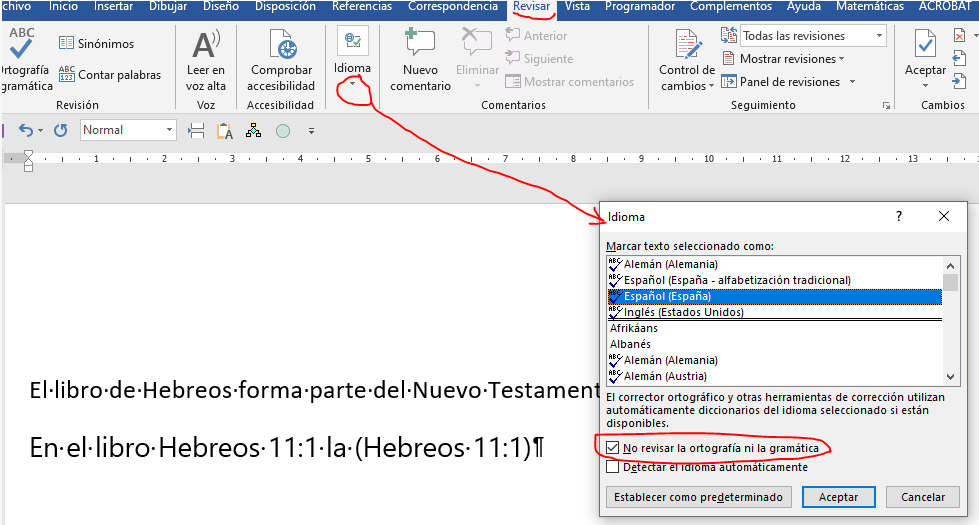
En la entrada de hoy voy a describir los cinco tipos de guiones que podemos insertar con Word con indicaciones de su uso. Tengo otras entradas sobre guiones y sobre la raya.
(más…)
Valentín, uno de los primeros seguidores del blog, necesita Seleccionar, copiar, y pegar en un documento nuevo, todos los párrafos que contengan una determinada palabra.
Con las funcionalidades integradas de Word no se pueden seleccionar todos los párrafos que contengan, o repitan, una determinada palabra, carácter, símbolo o frase. Usando el comando Buscar, Ctrl+B, aparecerán en la pestaña Resultados del panel Navegación, todas las ocurrencias de esa búsqueda. Ahora quedaría copiarlas, una a una, y pegarlas en un nuevo documento.
Sin embargo, con una macro, seleccionar todos los párrafos que contienen un determinado texto, para copiarlos y pegarlos, en el mismo orden que aparecen, en un nuevo documento, es una tarea muy sencilla.
(más…)En este vídeo del curso de Creación de un documento accesible hoy veremos cómo aplicar estilos de carácter. Algunos textos irán en cursiva o en negrita. https://www.youtube.com/watch?v=ttP0EyzSbbo&list=PLF1OL9sNXkSxL3n2DOX5xHtGPtf9WafDJ&index=11 Espero que os…
Ya vimos en la entrada anterior qué son y para qué se usan las tabulaciones, hoy aprenderemos a establecer, modificar y eliminar tabulaciones, desde el cuadro de diálogo Tabulaciones. Se puede hacer también directamente desde la Regla y esto lo veremos en la siguiente entrada.
(más…)
Si buscas por la web encontrarás que hay tres formas de poner texto en negrita en Word. Tal vez no conozcas las tres, pero la cuestión más importante es que no son tres sino cuatro y que la cuarta forma, la que no indica, casi, nadie, es la más eficiente.
(más…)
Este, los Estilos de fuente, es otro de los conceptos poco claro en Word, debido, como en la mayoría de las ocasiones, a la similitud de los nombres utilizados. Los estilos de fuente son variaciones en el formato de las mismas. No los podemos crear ni modificar, son invariables y dependen del diseñador de la fuente. Normalmente las variaciones son cuatro: Normal, otra vez este nombre, Cursiva, Negrita y Negrita cursiva.
(más…)
Hoy veremos la búsqueda de caracteres especiales inversa, por nombre.
Ya hemos visto como insertar cualquier carácter en Word, pero qué ocurriría si no sabemos el código de ese carácter, si lo único que conocemos es su nombre. En este caso, una herramienta de Windows, el Mapa de caracteres, viene en nuestro auxilio.